只要上网,每天你都会到各种各种的资讯,今日小编也是到网上收集了一些与Win7如何开启休眠Win7休眠的开启步骤相关的信息,那么下面分享给大家一起了解下吧。
相信大家都知道,Win7有个休眠功能给我们提供了方便,当我们需要离开电脑一段时间的时候,可以使用休眠功能进行当前工作状态的保存维持,方便下次再次使用。但最近却有用户反映,找不到休眠选项,其实,找不到休眠选项很可能是没有开启。那么,Win7要怎么开启休眠呢?我们一起往下看看。
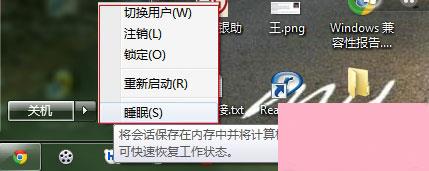
方法步骤
方法一、
1、在运行中输入:powercfg -h on;
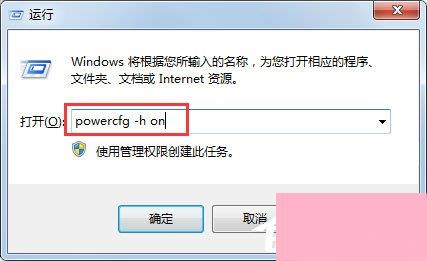
2、休眠回来了。
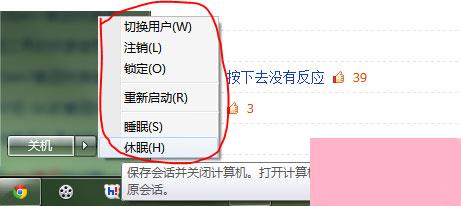
如果执行上面的命令后还没有,就往下看看方法二。
方法二、
1、控制面板→硬件和声音→电源选项,再单击“改变计划设置”;
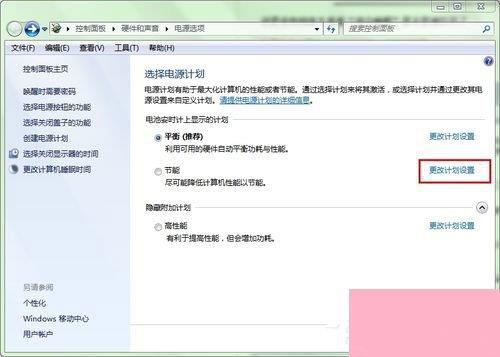
2、打开“更改高级电源设置”;
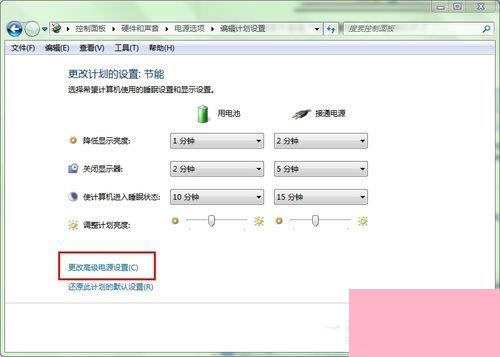
3、检查“混合睡眠”是不是被打开了,如果打开,就关闭它,设置为“关闭”后,点击“确定”按钮,这下“休眠”按钮应该出来了。

以上就是Win7休眠的开启方法,通过以上方法设置后,相信休眠选项就回来了,有需要的朋友不妨按以上方法试试!
小知识
睡眠(Sleep):切断除内存的其它设备的供电,数据都还在内存中。需要少量电池来维持内存供电,一旦断电,则内存中的数据丢失,下次开机就是重新启动。
休眠(hibernate):把内存数据写入到硬盘中,然后切断所有设备的供电。不再需要电源。
混合休眠(Hybird Sleep):把内存数据写到硬盘中,然后切断除内存外的所有设备的供电。避免了一旦断电则内存中的数据丢失的情况,下次开机则是从休眠中恢复过来。
通过上面的介绍,相信大家对于这个Win7如何开启休眠Win7休眠的开启步骤也有了一定的了解了,希望小编精心整理的这篇内容能够解决你的困惑。